Java常识6.0面向对象认知和Eclipse的实用使用==号和equals方法的区别
Posted 梦子mengy7762
tags:
篇首语:本文由小常识网(cha138.com)小编为大家整理,主要介绍了Java常识6.0面向对象认知和Eclipse的实用使用==号和equals方法的区别相关的知识,希望对你有一定的参考价值。
1.曾经写过很多自以为很通俗易懂的面向对象的解释。
如下是目前最通俗的一种解释:
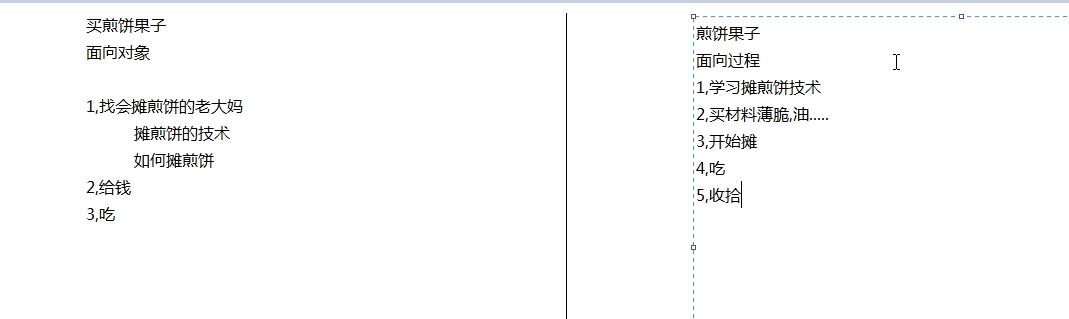
2.Eclipse的补充解释。
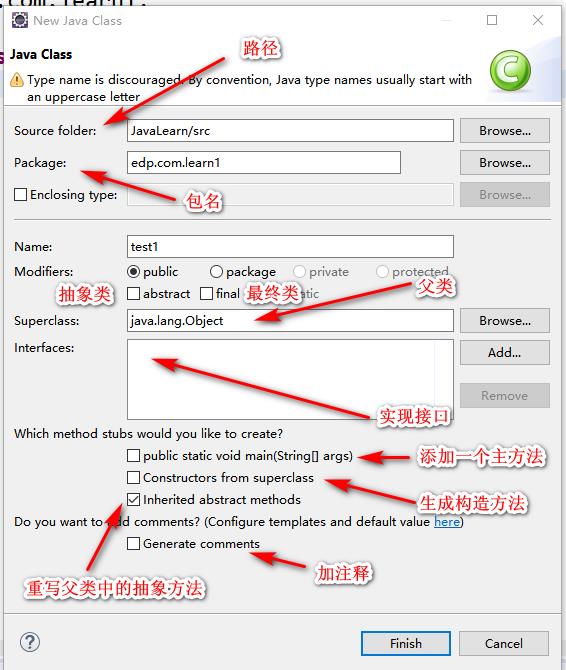
运行的快捷键:F11。
3.Eclipse快捷键大全
大全放本文最后,这里主要放常用的:
* A:新建 ctrl + n
* B:格式化 ctrl+shift+f
* C:导入包 ctrl+shift+o
* D:注释 ctrl+/,ctrl+shift+/,ctrl+shift+\\
* E:代码上下移动 选中代码alt+上/下箭头
* F:查看源码 选中类名(F3或者Ctrl+鼠标点击)
* G:查找具体的类 ctrl + shift + t
* H:查找具体类的具体方法 ctrl + o
* I:给建议 ctrl+1,根据右边生成左边的数据类型,生成方法
* J:删除代码 ctrl + d
* K:抽取方法alt + shift + m
* L:改名alt + shift + r
这里是关于一个常用快捷键的具体解释。

4.打jar包,兵导入自己用。
选中项目——右键——Export——Java——自己指定一个路径和一个名称——Finish。
复制到项目路径下,并添加至构建路径。
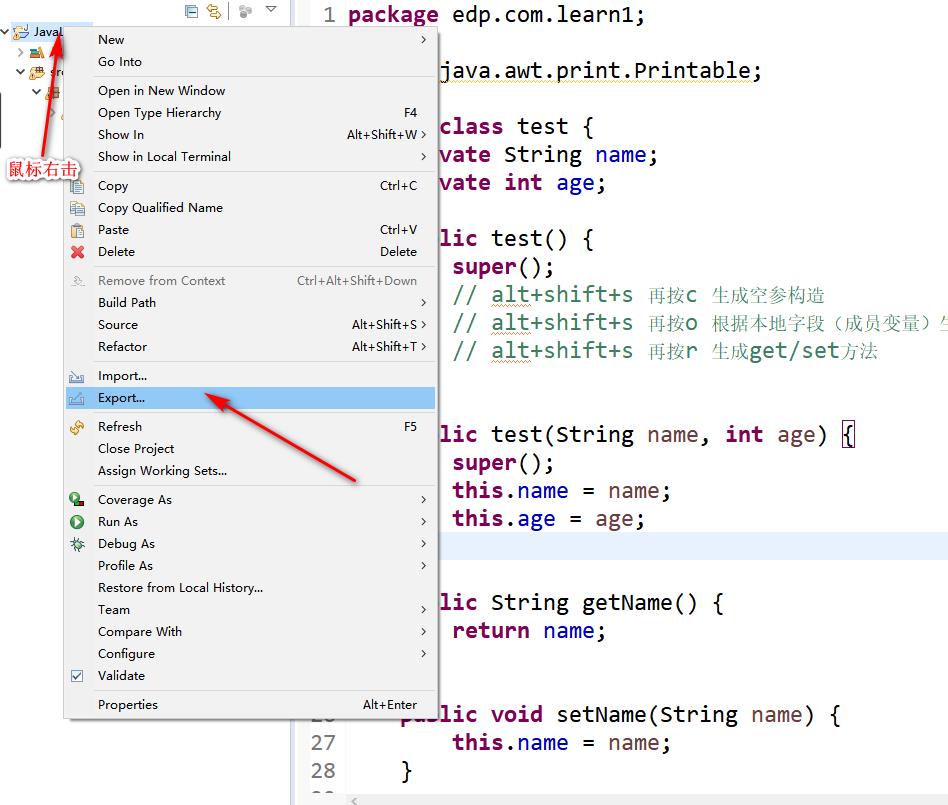
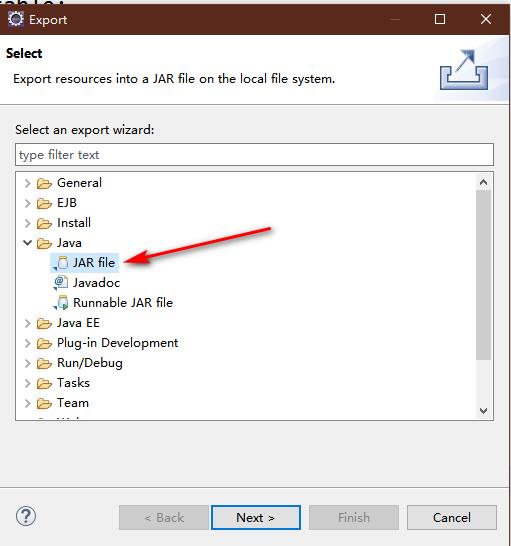
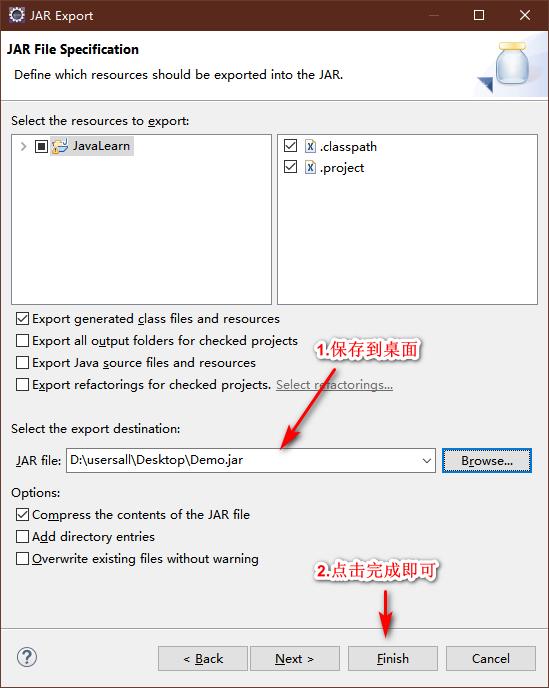
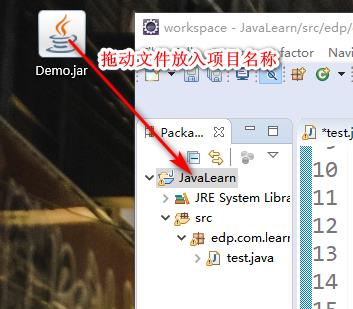
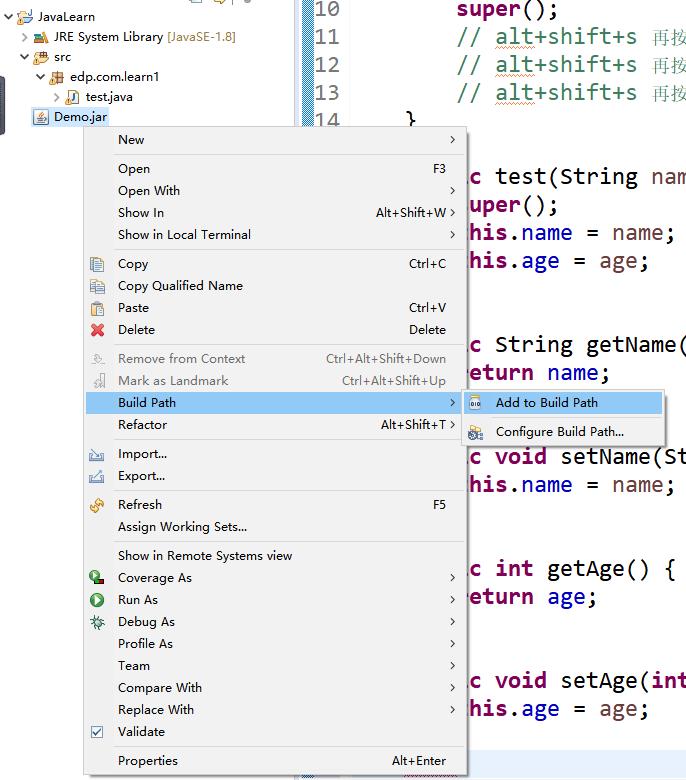
删除jar包:

还有一些细节步骤,一般情况下直接点击下一步就好。
导入jar包习惯性操作:

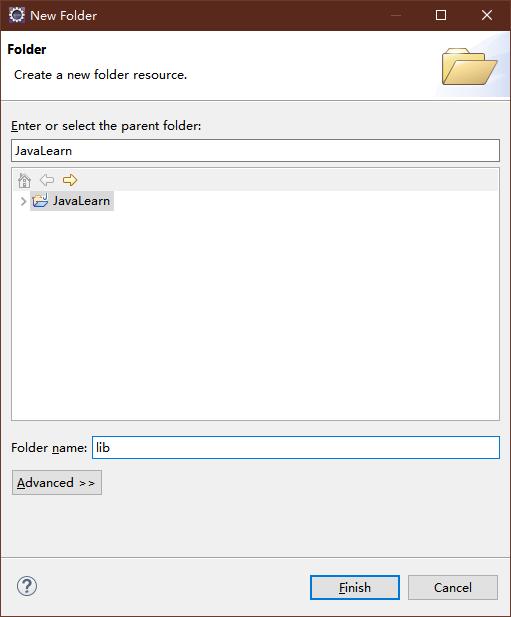
最后是这样一种状态,所有的导入jar包都可以这样操作。

5.==号和equals方法的区别。
5.1 共同点:都可以做比较,返回值都是布尔类型(boolean)。
5.1 区别:
(1)号是比较运算符,比较基本数据类型时是比较相应的值,引用数据类型比较的是地址值。
(2)equals方法在重写之前,比较的是地址值,底层依赖的是号,比较地址值往往没有多大的意义。我们常常需要重写equals方法比较相应对象中的属性值。equals只能比较引用数据类型。最后,如果你的时间不是很紧张,并且又想快速的初级程序员提高,最重要的是不怕吃苦,建议你可以扩列我伪(同音):首先是:CSMX ,最后是:9880,(连在一起)即可找到我,那个真的很不错,很多人进步都很快,需要你不怕吃苦哦!大家可以去添加上看一下~,包括小编自己整理的一份2022最新的程序员提升资料和0基础入门教程,欢迎初学和进阶中的小伙伴。在不忙的时间我会给大家解惑。
修改代码示范:
@Override
public boolean equals(Object obj)
// TODO Auto-generated method stub
// 向下转型
Test test = (Test) obj;
return this.name.equals(test.name) && this.age == test.age;
完整代码如下:
package edp.com.learn1;
public class Test
private String name;
private int age;
public static void main(String[] args)
Test test1 = new Test("张三",23);
Test test2 = new Test("张三",23);
boolean b= test1.equals(test2);
System.out.println(test1==test2);//比较两个对象是否相等。
System.out.println(b);//重写之后比较的是对象中的属性值。
@Override
public boolean equals(Object obj)
// TODO Auto-generated method stub
// 向下转型
Test test = (Test) obj;
return this.name.equals(test.name) && this.age == test.age;
public Test()
super();
// alt+shift+s 再按c 生成空参构造
// alt+shift+s 再按o 根据本地字段(成员变量)生成有参构造
// alt+shift+s 再按r 生成get/set方法
public Test(String name, int age)
super();
this.name = name;
this.age = age;
public String getName()
return name;
public void setName(String name)
this.name = name;
public int getAge()
return age;
public void setAge(int age)
this.age = age;
@Override
public String toString()
// TODO Auto-generated method stub
return "test [name = " + name + ",age = " + age + "]";
.Eclipse快捷键大全
Eclipse快捷键大全(转载)
Ctrl+1 快速修复(最经典的快捷键,就不用多说了)
Ctrl+D: 删除当前行
Ctrl+Alt+↓ 复制当前行到下一行(复制增加)
Ctrl+Alt+↑ 复制当前行到上一行(复制增加)
Alt+↓ 当前行和下面一行交互位置(特别实用,可以省去先剪切,再粘贴了)
Alt+↑ 当前行和上面一行交互位置(同上)
Alt+← 前一个编辑的页面
Alt+→ 下一个编辑的页面(当然是针对上面那条来说了)
Alt+Enter 显示当前选择资源(工程,or 文件 or文件)的属性
Shift+Enter 在当前行的下一行插入空行(这时鼠标可以在当前行的任一位置,不一定是最后)
Shift+Ctrl+Enter 在当前行插入空行(原理同上条)
Ctrl+Q 定位到最后编辑的地方
Ctrl+L 定位在某行 (对于程序超过100的人就有福音了)
Ctrl+M 最大化当前的Edit或View (再按则反之)
Ctrl+/ 注释当前行,再按则取消注释
Ctrl+O 快速显示 OutLine
Ctrl+T 快速显示当前类的继承结构
Ctrl+W 关闭当前Editer
Ctrl+K 参照选中的Word快速定位到下一个
Ctrl+E 快速显示当前Editer的下拉列表(如果当前页面没有显示的用黑体表示)
Ctrl+/(小键盘) 折叠当前类中的所有代码
Ctrl+×(小键盘) 展开当前类中的所有代码
Ctrl+Space 代码助手完成一些代码的插入(但一般和输入法有冲突,可以修改输入法的热键,也可以暂用Alt+/来代替)
Ctrl+Shift+E 显示管理当前打开的所有的View的管理器(可以选择关闭,激活等操作)
Ctrl+J 正向增量查找(按下Ctrl+J后,你所输入的每个字母编辑器都提供快速匹配定位到某个单词,如果没有,则在stutes line中显示没有找到了,查一个单词时,特别实用,这个功能Idea两年前就有了)
Ctrl+Shift+J 反向增量查找(和上条相同,只不过是从后往前查)
Ctrl+Shift+F4 关闭所有打开的Editer
Ctrl+Shift+X 把当前选中的文本全部变味小写
Ctrl+Shift+Y 把当前选中的文本全部变为小写
Ctrl+Shift+F 格式化当前代码
Ctrl+Shift+P 定位到对于的匹配符(譬如) (从前面定位后面时,光标要在匹配符里面,后面到前面,则反之)
下面的快捷键是重构里面常用的,本人就自己喜欢且常用的整理一下(注:一般重构的快捷键都是Alt+Shift开头的了)
Alt+Shift+R 重命名 (是我自己最爱用的一个了,尤其是变量和类的Rename,比手工方法能节省很多劳动力)
Alt+Shift+M 抽取方法 (这是重构里面最常用的方法之一了,尤其是对一大堆泥团代码有用)
Alt+Shift+C 修改函数结构(比较实用,有N个函数调用了这个方法,修改一次搞定)
Alt+Shift+L 抽取本地变量( 可以直接把一些魔法数字和字符串抽取成一个变量,尤其是多处调用的时候)
Alt+Shift+F 把Class中的local变量变为field变量 (比较实用的功能)
Alt+Shift+I 合并变量(可能这样说有点不妥Inline)
Alt+Shift+V 移动函数和变量(不怎么常用)
Alt+Shift+Z 重构的后悔药(Undo)
编辑
作用域 功能 快捷键
全局 查找并替换 Ctrl+F
文本编辑器 查找上一个 Ctrl+Shift+K
文本编辑器 查找下一个 Ctrl+K
全局 撤销 Ctrl+Z
全局 复制 Ctrl+C
全局 恢复上一个选择 Alt+Shift+↓
全局 剪切 Ctrl+X
全局 快速修正 Ctrl1+1
全局 内容辅助 Alt+/
全局 全部选中 Ctrl+A
全局 删除 Delete
全局 上下文信息 Alt+?
Alt+Shift+?
Ctrl+Shift+Space
Java编辑器 显示工具提示描述 F2
Java编辑器 选择封装元素 Alt+Shift+↑
Java编辑器 选择上一个元素 Alt+Shift+←
Java编辑器 选择下一个元素 Alt+Shift+→
文本编辑器 增量查找 Ctrl+J
文本编辑器 增量逆向查找 Ctrl+Shift+J
全局 粘贴 Ctrl+V
全局 重做 Ctrl+Y
查看
作用域 功能 快捷键
全局 放大 Ctrl+=
全局 缩小 Ctrl+-
窗口
作用域 功能 快捷键
全局 激活编辑器 F12
全局 切换编辑器 Ctrl+Shift+W
全局 上一个编辑器 Ctrl+Shift+F6
全局 上一个视图 Ctrl+Shift+F7
全局 上一个透视图 Ctrl+Shift+F8
全局 下一个编辑器 Ctrl+F6
全局 下一个视图 Ctrl+F7
全局 下一个透视图 Ctrl+F8
文本编辑器 显示标尺上下文菜单 Ctrl+W
全局 显示视图菜单 Ctrl+F10
全局 显示系统菜单 Alt+-
导航
作用域 功能 快捷键
Java编辑器 打开结构 Ctrl+F3
全局 打开类型 Ctrl+Shift+T
全局 打开类型层次结构 F4
全局 打开声明 F3
全局 打开外部javadoc Shift+F2
全局 打开资源 Ctrl+Shift+R
全局 后退历史记录 Alt+←
全局 前进历史记录 Alt+→
全局 上一个 Ctrl+,
全局 下一个 Ctrl+.
Java编辑器 显示大纲 Ctrl+O
全局 在层次结构中打开类型 Ctrl+Shift+H
全局 转至匹配的括号 Ctrl+Shift+P
全局 转至上一个编辑位置 Ctrl+Q
Java编辑器 转至上一个成员 Ctrl+Shift+↑
Java编辑器 转至下一个成员 Ctrl+Shift+↓
文本编辑器 转至行 Ctrl+L
搜索
作用域 功能 快捷键
全局 出现在文件中 Ctrl+Shift+U
全局 打开搜索对话框 Ctrl+H
全局 工作区中的声明 Ctrl+G
全局 工作区中的引用 Ctrl+Shift+G
文本编辑
作用域 功能 快捷键
文本编辑器 改写切换 Insert
文本编辑器 上滚行 Ctrl+↑
文本编辑器 下滚行 Ctrl+↓
文件
作用域 功能 快捷键
全局 保存 Ctrl+X
Ctrl+S
全局 打印 Ctrl+P
全局 关闭 Ctrl+F4
全局 全部保存 Ctrl+Shift+S
全局 全部关闭 Ctrl+Shift+F4
全局 属性 Alt+Enter
全局 新建 Ctrl+N
项目
作用域 功能 快捷键
全局 全部构建 Ctrl+B
源代码
作用域 功能 快捷键
Java编辑器 格式化 Ctrl+Shift+F
Java编辑器 取消注释 Ctrl+\\
Java编辑器 注释 Ctrl+/
Java编辑器 添加导入 Ctrl+Shift+M
Java编辑器 组织导入 Ctrl+Shift+O
Java编辑器 使用try/catch块来包围 未设置,太常用了,所以在这里列出,建议自己设置。
也可以使用Ctrl+1自动修正。
运行
作用域 功能 快捷键
全局 单步返回 F7
全局 单步跳过 F6
全局 单步跳入 F5
全局 单步跳入选择 Ctrl+F5
全局 调试上次启动 F11
全局 继续 F8
全局 使用过滤器单步执行 Shift+F5
全局 添加/去除断点 Ctrl+Shift+B
全局 显示 Ctrl+D
全局 运行上次启动 Ctrl+F11
全局 运行至行 Ctrl+R
全局 执行 Ctrl+U
重构
作用域 功能 快捷键
全局 撤销重构 Alt+Shift+Z
全局 抽取方法 Alt+Shift+M
全局 抽取局部变量 Alt+Shift+L
全局 内联 Alt+Shift+I
全局 移动 Alt+Shift+V
全局 重命名 Alt+Shift+R
全局 重做 Alt+Shift+Y
以上是关于Java常识6.0面向对象认知和Eclipse的实用使用==号和equals方法的区别的主要内容,如果未能解决你的问题,请参考以下文章